电脑中怎样修改图片中的文字信息?其实,我们只要使用ps软件就能成功解决该问题。因为ps可以对图片进行很大程度的操作,利用内容识别功能可以快速消除原本字体,进行重新添加。下面,就随 小编一起看看具体操作步骤!
具体如下:
1、进入ps截图,拖入需要处理的图片打开。
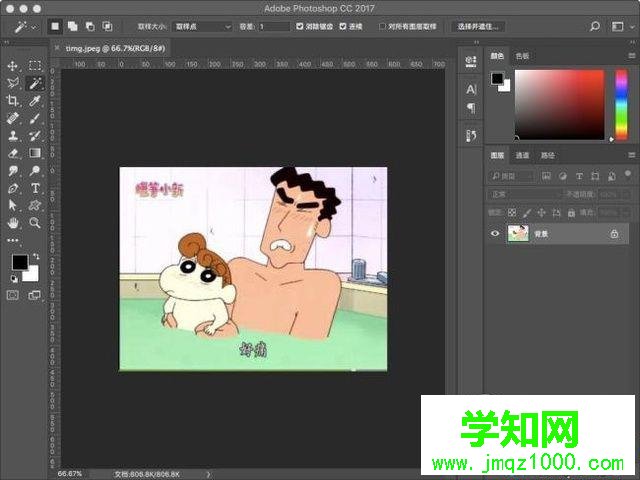
2、点击背景图层的锁进行解锁,得到图层0。

3、在左侧工具栏中选择“套索工具”。

4、在图中文字周围进行框选,尽量保证底色的相同。

5、选择“编辑-填充”,内容为内容识别,不透明度100%。

6、进行填充操作后即可看到文字消失了,接下来就可以自行添加文字。

7、在左侧工具栏中选择“文字工具”。
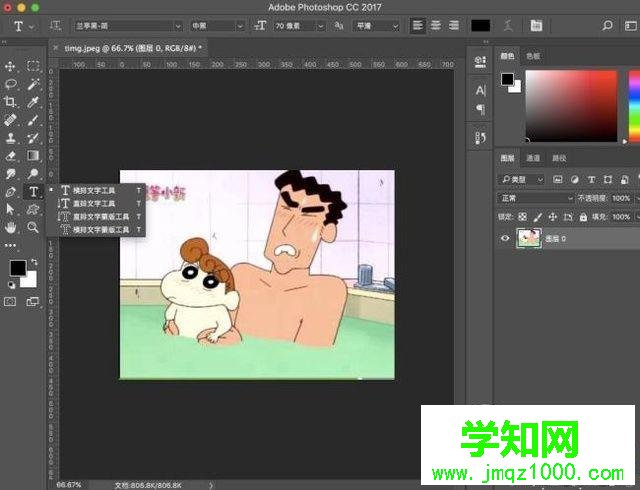
8、在画布中输入需要添加的文字信息。

9、按ctrl+t进入自由变化,然后对文字的位置、大小进行适当调整即可完成操作。
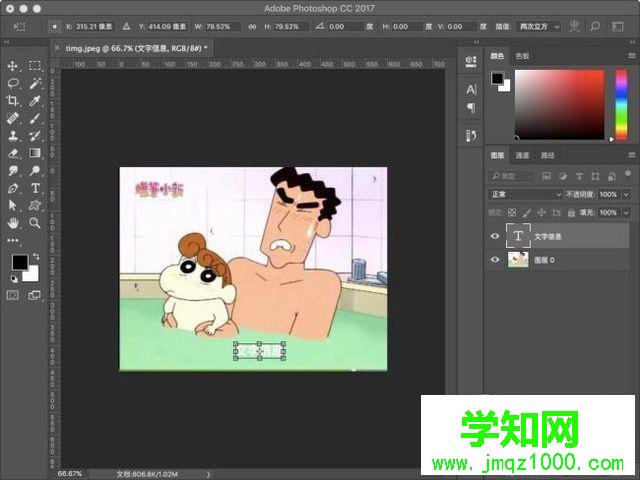
电脑中修改图片中文字信息的方法就为大家介绍到这里了。是不是非常简单呢?若是大家对此也十分感兴趣的话,可以按照上述步骤操作看看
郑重声明:本文版权归原作者所有,转载文章仅为传播更多信息之目的,如作者信息标记有误,请第一时间联系我们修改或删除,多谢。
新闻热点
疑难解答